 Primeira página > Tutorial de software > 7 maneiras de fazer o Windows 11 se parecer com o Windows 10
Primeira página > Tutorial de software > 7 maneiras de fazer o Windows 11 se parecer com o Windows 10
7 maneiras de fazer o Windows 11 se parecer com o Windows 10
Método 1: Traga o menu Iniciar do Windows 10 para o Windows 11
O menu iniciar é um dos primeiros elementos com os quais você interage em um dispositivo Windows. No entanto, como os menus Iniciar do Windows 11 e 10 são notavelmente contrastantes, você pode começar criando o menu Iniciar do Windows 11 como o do Windows 10. A maneira mais fácil é empregar ferramentas de terceiros, e mostraremos como fazer isso usando o Start11.
Etapa 1: Visite o site Start11 e clique na opção Experimentar gratuitamente.
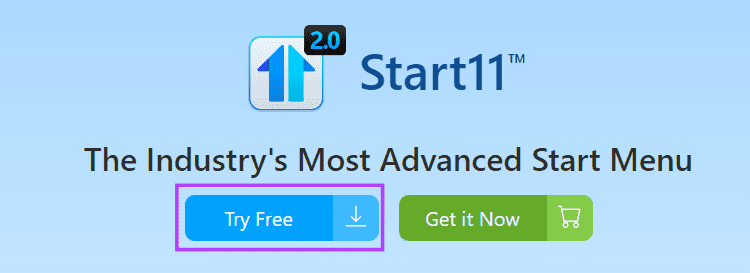
Etapa 2: Clique duas vezes no arquivo baixado para iniciar o processo de instalação e siga o assistente de instalação.
Etapa 3: Inicie o aplicativo e clique em Iniciar avaliação de 30 dias, digite seu e-mail e verifique-o clicando no link enviado para seu e-mail.
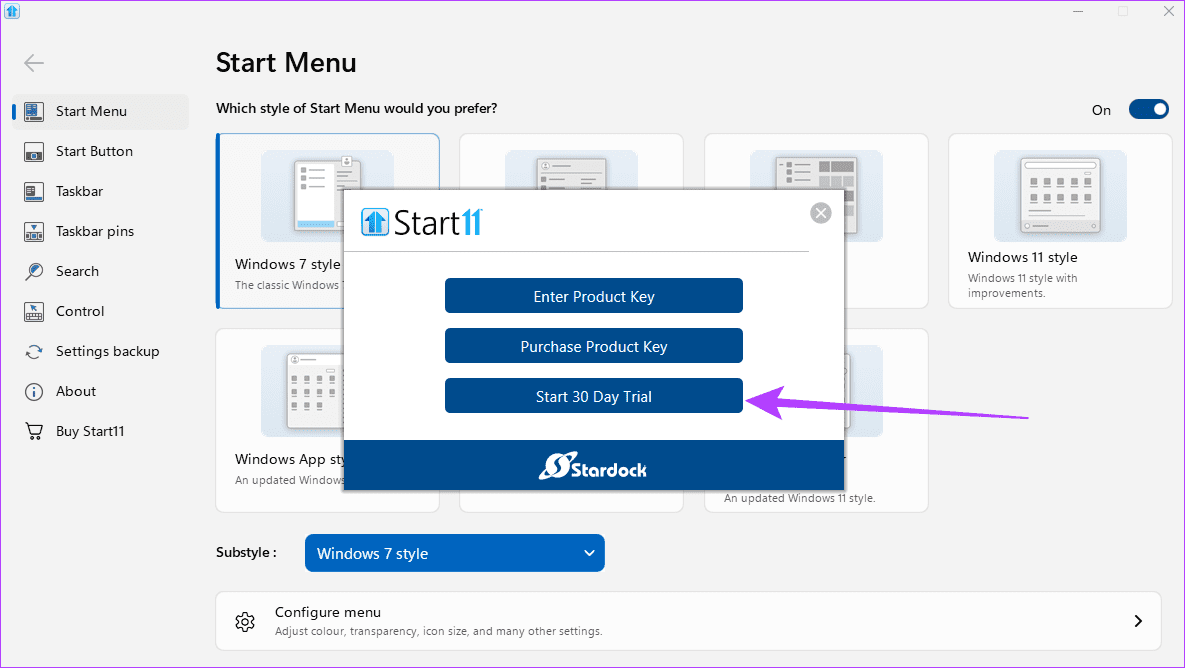
Etapa 4: Clique na opção Estilo Windows 10 para tornar o menu Iniciar do Windows 11 semelhante ao do Windows 10.
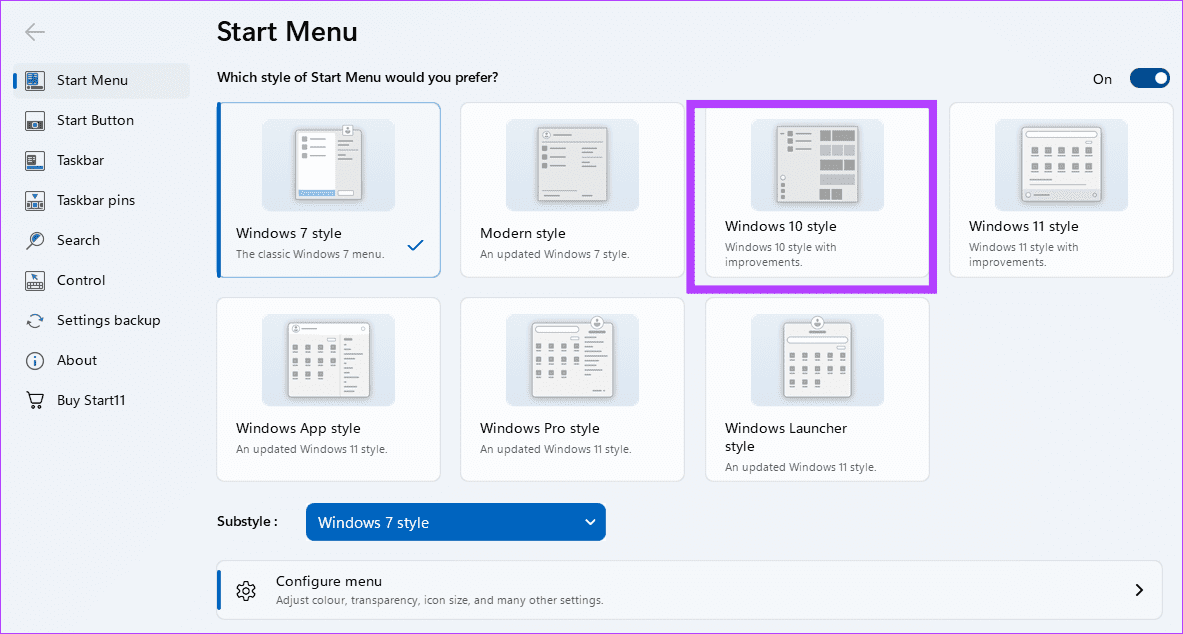
Método 2: use um menu Iniciar e barra de tarefas pretos
A barra de tarefas com fundo preto e o menu Iniciar foram o padrão por muitos anos. Embora este seja um recurso mais complexo para imitar com o Windows 11, você pode obter uma visão mais próxima combinando as opções dos modos claro e escuro no aplicativo Configurações. Siga as etapas abaixo.
Etapa 1: Abra o aplicativo Configurações pressionando Windows I.
Etapa 2: No painel esquerdo, clique na opção Personalização e, à direita, clique em Cores.
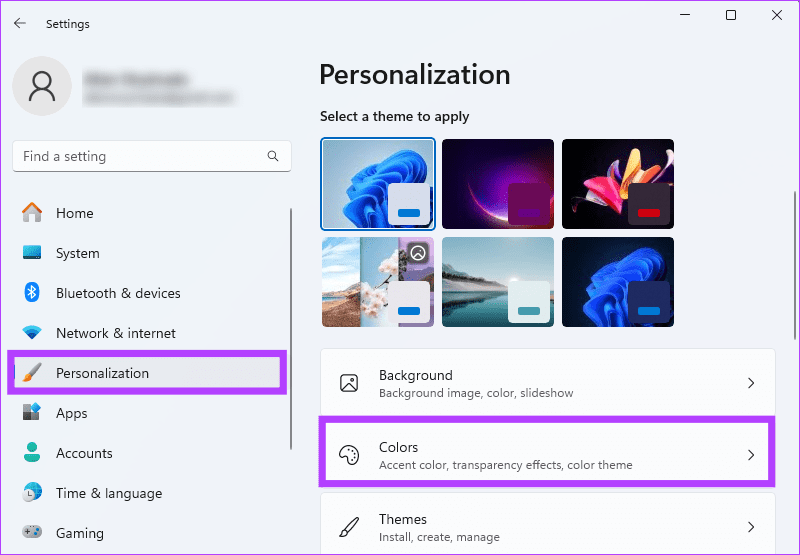
Etapa 3: Clique no menu suspenso Escolha seu modo e clique em Personalizado.
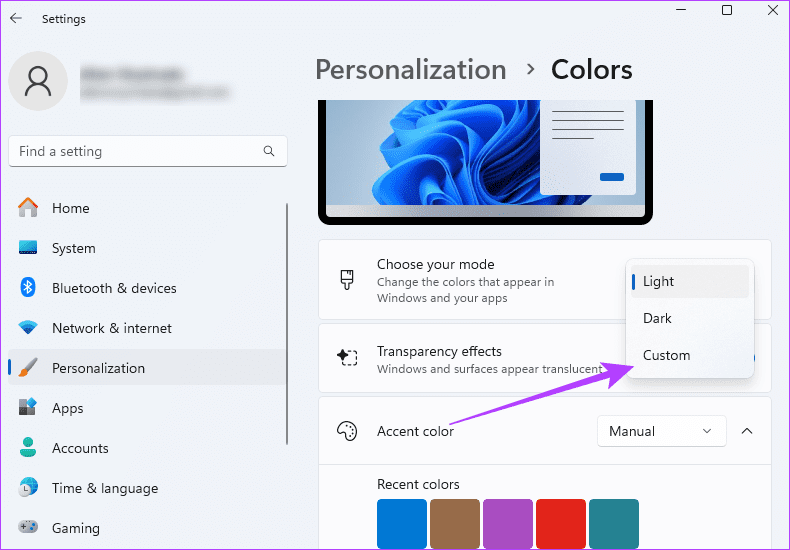
Etapa 3: Para obter a sensação mais próxima do Windows 11, defina Escolha o modo padrão do Windows como Escuro, e Escolha o modo de aplicativo padrão para Claro.
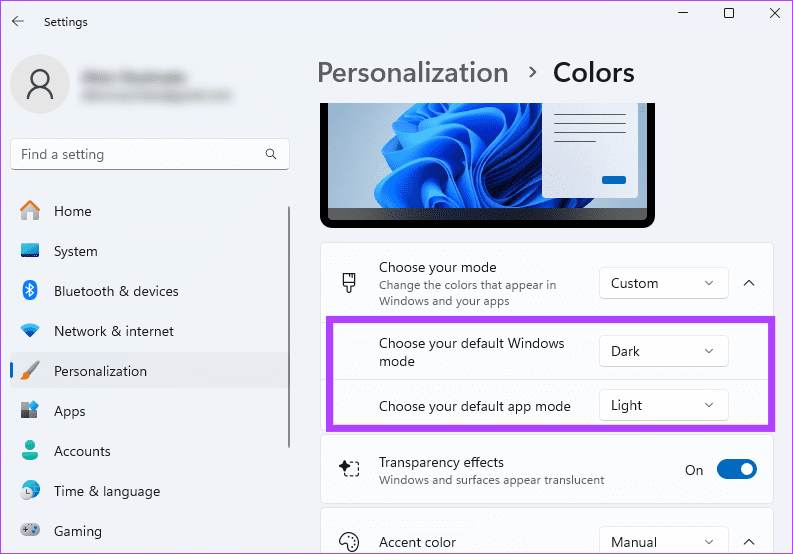
3. Ícones de alinhamento à esquerda da barra de tarefas
Um recurso proeminente no Windows 11 é o ícone da barra de tarefas alinhado ao centro. Este recurso foi alinhado à esquerda no Windows 10, então você pode revertê-lo usando o aplicativo Configurações, conforme mostrado abaixo.
Etapa 1: Abra o aplicativo Configurações pressionando Windows I.
Etapa 2: No painel esquerdo, clique na opção Personalização e, à direita, clique em Barra de tarefas.
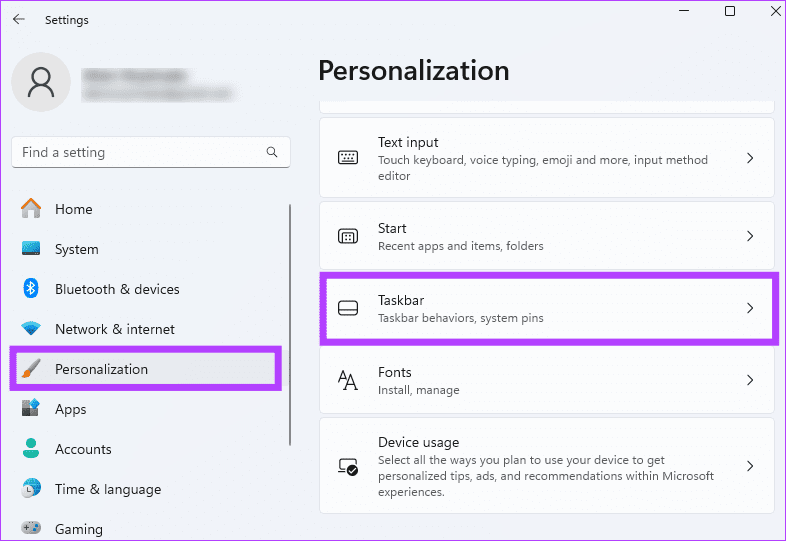
Etapa 3: Expanda Comportamentos da barra de tarefas e defina Alinhamento da barra de tarefas como Esquerda para fazer com que a barra de tarefas do Windows 11 se pareça com o Windows 10 .
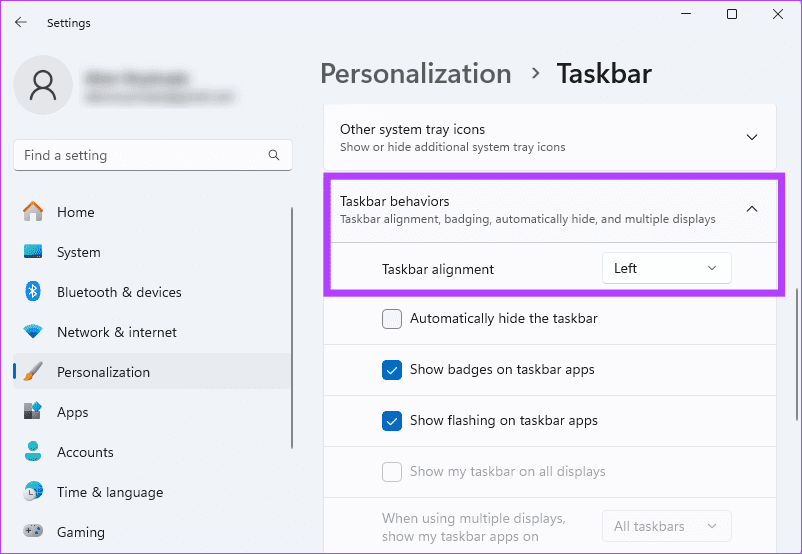
4. Desative ícones da barra de tarefas exclusivos do Windows 11
O Windows 11 compartilha muitos ícones da barra de tarefas com o Windows 10; no entanto, alguns são exclusivos do sistema operacional mais recente. Alguns exemplos incluem o botão Widgets, Visualização de Tarefas e Copilot. Você pode seguir as etapas abaixo para desativá-los.
Etapa 1: Abra o aplicativo Configurações pressionando Windows I.
Etapa 2: No painel esquerdo, clique na opção Personalização e, à direita, clique em Barra de tarefas.
Etapa 3: Desative as opções de Copilot (visualização), Visualização de tarefas e Widgets.
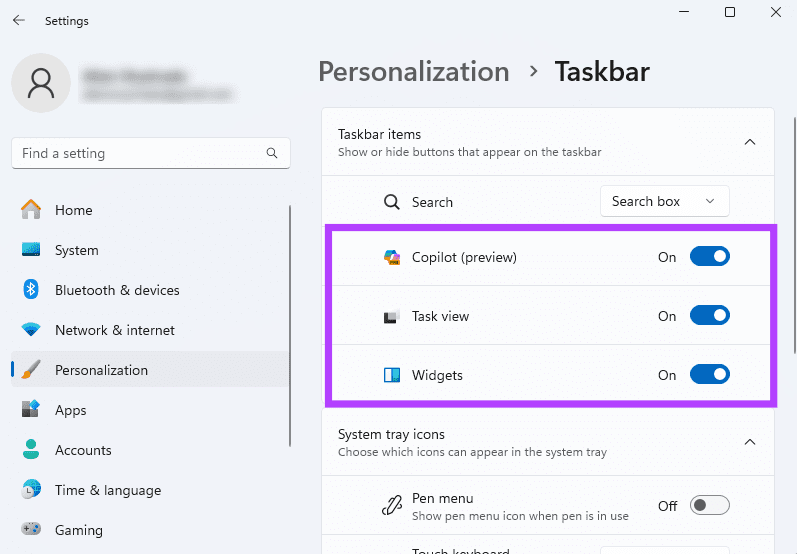
5. Definir um papel de parede do Windows 10 como padrão
Outra opção para fazer o Windows 11 se parecer com o Windows 10 é obter um tema/estilo do Windows 10 no Windows 11. Você pode definir um papel de parede padrão do Windows 10 em seu computador. Você deve primeiro baixar um tema ou papel de parede do Windows 10 de um fornecedor confiável e, em seguida, seguir as etapas abaixo para atualizá-lo.
Etapa 1: Abra o aplicativo Configurações pressionando Windows I.
Etapa 2: No painel esquerdo, clique na opção Personalização e, à direita, clique em Plano de fundo.

Etapa 3: Role para baixo e clique no botão Navegar pelas fotos.
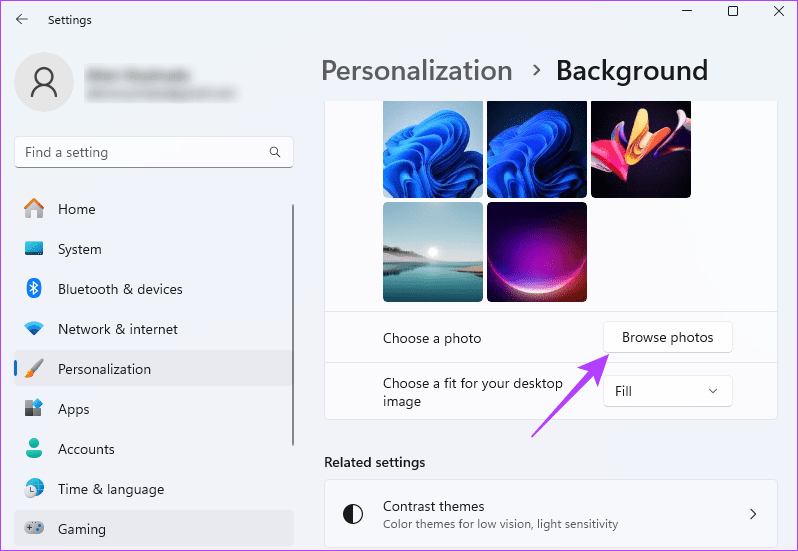
Etapa 4: Selecione um papel de parede do Windows 10 no prompt a seguir.
6. Use o menu de contexto do Windows 10
Outra maneira de fazer o Windows 11 se parecer com o Windows 10 é usar o menu de contexto do Windows 10. Você pode revelar o menu de contexto ao clicar com o botão direito em um aplicativo, arquivo ou pasta em seu computador. No entanto, as opções e o layout diferem em ambos os sistemas operacionais. Você pode reverter para a sensação do Windows 10 ajustando as opções de registro.
Etapa 1: Pressione Windows R, digite regedit no campo de texto e pressione Enter.
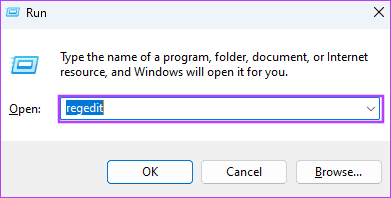
Etapa 2: Navegue até o caminho abaixo.
Computer\HKEY_CURRENT_USER\Software\Classes\CLSID
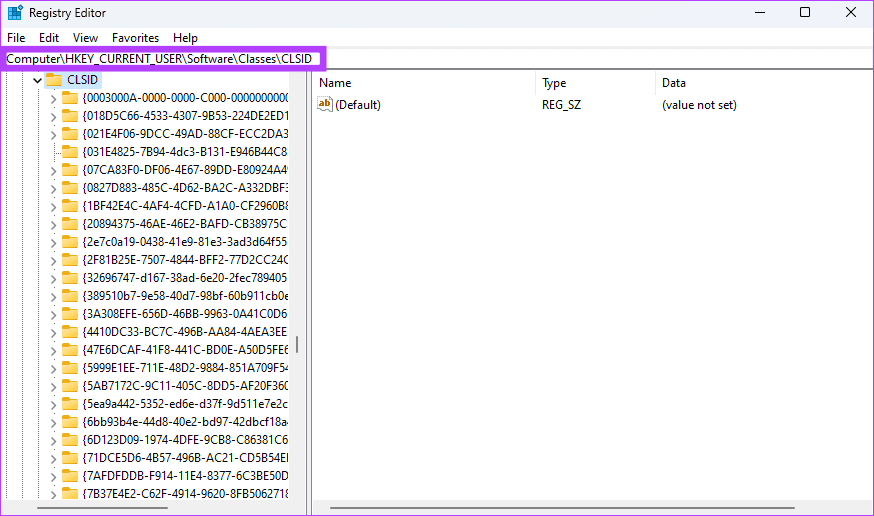
Etapa 3: Clique com o botão direito na pasta CLSID , selecione Novo e clique em Chave e nomeie a nova chave {86ca1aa0-34aa-4e8b-a509-50c905bae2a2}.
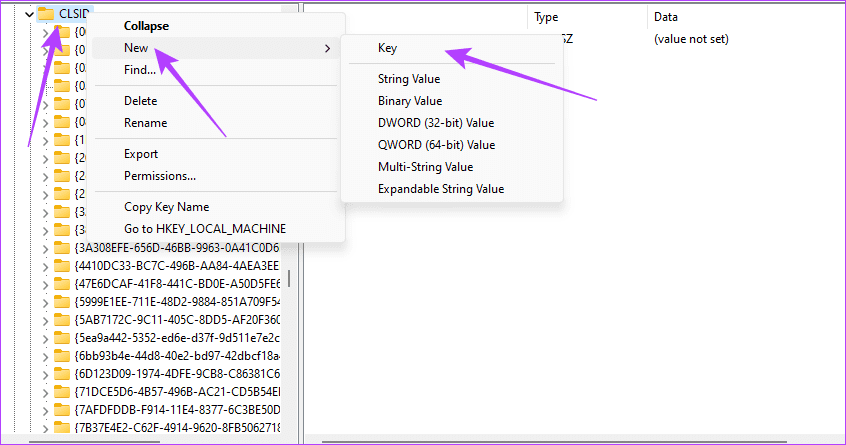
Etapa 4: Na chave recém-criada, execute as mesmas etapas da Etapa 3 para criar uma nova chave e nomeá-la InprocServer32.
Etapa 5: Clique duas vezes na chave recém-criada, clique duas vezes em Padrão no painel direito e certifique-se de que Dados do valor estão vazios.
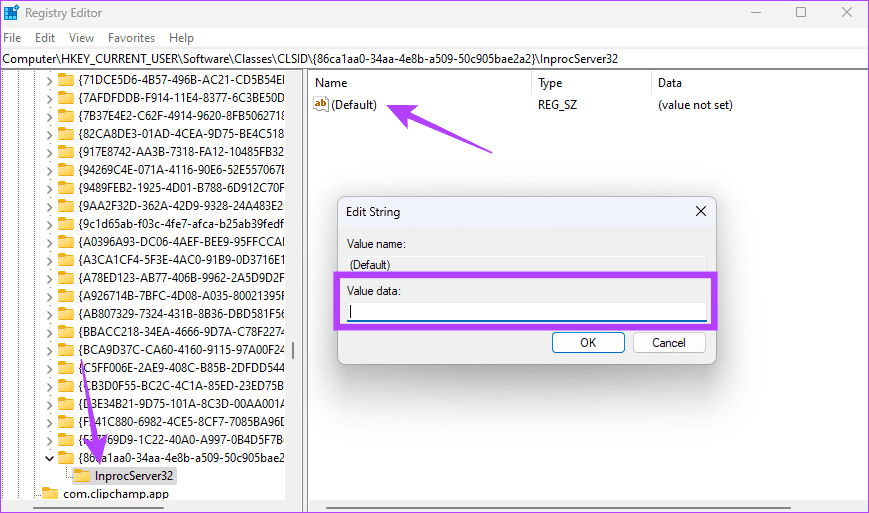
Etapa 6: Reinicie o computador.
7. Desativar cantos arredondados para aplicativos
Por padrão, todas as janelas de aplicativos no Windows 11 abrem com cantos arredondados. Isso é diferente da versão mais antiga do Windows 10, que tinha cantos retos. Você pode editar este recurso usando o registro do Windows, conforme demonstrado abaixo.
Etapa 1: Pressione Windows R, digite regedit no campo de texto e pressione Enter.
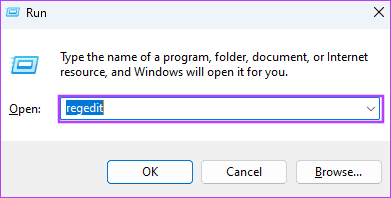
Etapa 2: Navegue até o caminho abaixo.
HKEY_CURRENT_USER\Software\Microsoft\Windows\DWM
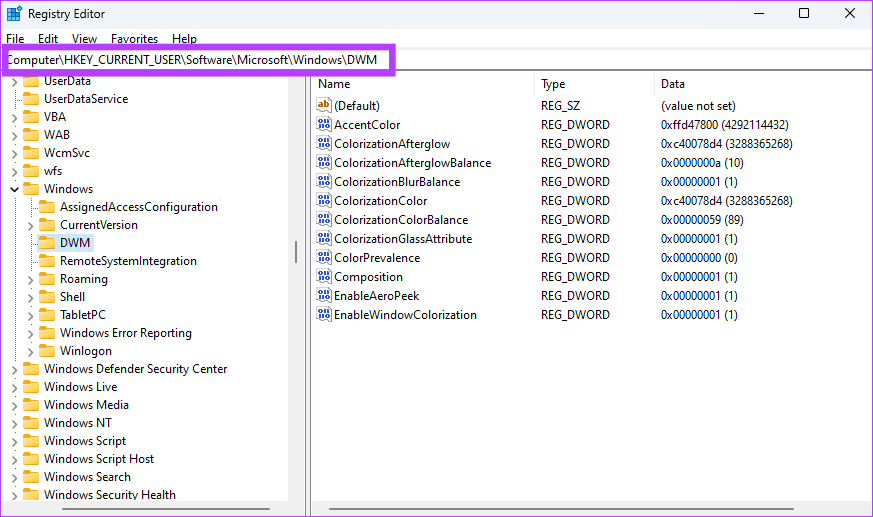
Etapa 3: Clique com o botão direito em DWN, clique em Novo e clique em Valor DWORD (32 bits).
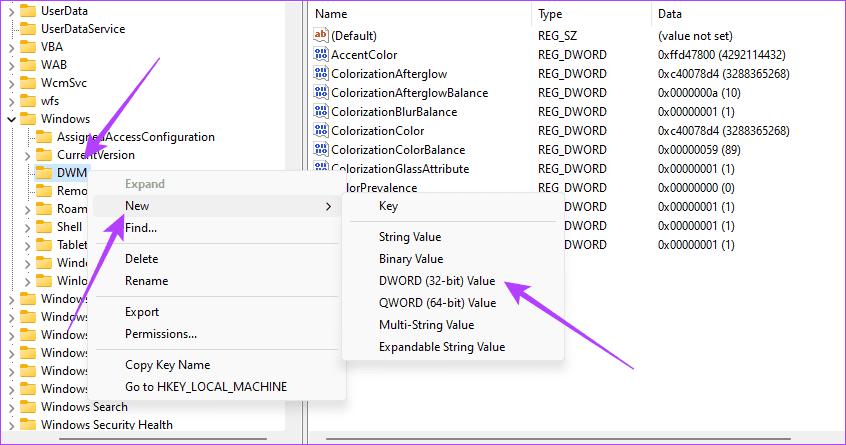
Etapa 4: Nomeie a nova chave como UseWindowFrameStagingBuffer.
Etapa 5: Reinicie o computador para que esta alteração tenha efeito e faça com que o Windows 11 se pareça com o Windows 10.
-
 Como excluir fotos duplicadas no Mac?A desordem digital é um problema comum, especialmente com fotos. A maioria das pessoas tira inúmeras fotos de ângulos semelhantes, levando a uma pro...Tutorial de software Postado em 2025-05-02
Como excluir fotos duplicadas no Mac?A desordem digital é um problema comum, especialmente com fotos. A maioria das pessoas tira inúmeras fotos de ângulos semelhantes, levando a uma pro...Tutorial de software Postado em 2025-05-02 -
 Melhores carregadores solares recomendados em 2025Whether you often camp off the grid, go backpacking, or grapple with power outages, a solar charger is a nifty gadget to have in your arsenal. It can ...Tutorial de software Postado em 2025-05-02
Melhores carregadores solares recomendados em 2025Whether you often camp off the grid, go backpacking, or grapple with power outages, a solar charger is a nifty gadget to have in your arsenal. It can ...Tutorial de software Postado em 2025-05-02 -
 O Guia Ultimate para redefinir seu telefone sem perder dadosrejuvenesce seu smartphone: um guia para redefinições de fábrica lembra -se da emoção inicial de poder em seu novo telefone? Essa interface primit...Tutorial de software Postado em 2025-05-01
O Guia Ultimate para redefinir seu telefone sem perder dadosrejuvenesce seu smartphone: um guia para redefinições de fábrica lembra -se da emoção inicial de poder em seu novo telefone? Essa interface primit...Tutorial de software Postado em 2025-05-01 -
 7 Dicas práticas para a nova versão da Apple de Mensagens Aplicativojóias ocultas de iMessage: dominar os recursos de mensagens aprimoradas do iOS 16 Imessage, a plataforma de mensagens seguras da Apple, evoluiu sig...Tutorial de software Postado em 2025-05-01
7 Dicas práticas para a nova versão da Apple de Mensagens Aplicativojóias ocultas de iMessage: dominar os recursos de mensagens aprimoradas do iOS 16 Imessage, a plataforma de mensagens seguras da Apple, evoluiu sig...Tutorial de software Postado em 2025-05-01 -
 Como se esconder em plataformas sociais como Instagram, Facebook, Xmanter a privacidade on -line nas mídias sociais é crucial, mesmo para amigos e familiares íntimos. Você pode limitar o acesso para impedir que a at...Tutorial de software Postado em 2025-05-01
Como se esconder em plataformas sociais como Instagram, Facebook, Xmanter a privacidade on -line nas mídias sociais é crucial, mesmo para amigos e familiares íntimos. Você pode limitar o acesso para impedir que a at...Tutorial de software Postado em 2025-05-01 -
 Um tutorial simples sobre como enviar arquivos por fax no seu telefoneAlgumas organizações ainda não aceitam documentos por e -mail - você pode precisar enviar documentos por fax. Não, você não pode usar a conexão de te...Tutorial de software Postado em 2025-04-29
Um tutorial simples sobre como enviar arquivos por fax no seu telefoneAlgumas organizações ainda não aceitam documentos por e -mail - você pode precisar enviar documentos por fax. Não, você não pode usar a conexão de te...Tutorial de software Postado em 2025-04-29 -
 Como excluir arquivos Mac temporários? Encontre e clare métodosLimpando arquivos temporários no seu Mac: Recupere o espaço do disco e o desempenho do Boost arquivos temporários, geralmente esquecidos, podem con...Tutorial de software Postado em 2025-04-29
Como excluir arquivos Mac temporários? Encontre e clare métodosLimpando arquivos temporários no seu Mac: Recupere o espaço do disco e o desempenho do Boost arquivos temporários, geralmente esquecidos, podem con...Tutorial de software Postado em 2025-04-29 -
 O volume está preso a 100% no Windows? Experimente essas soluçõesvolume do Windows preso a 100%? Fácil de consertar! Os problemas de volume do computador são uma dor de cabeça! Se o seu volume do Windows estiver ...Tutorial de software Postado em 2025-04-29
O volume está preso a 100% no Windows? Experimente essas soluçõesvolume do Windows preso a 100%? Fácil de consertar! Os problemas de volume do computador são uma dor de cabeça! Se o seu volume do Windows estiver ...Tutorial de software Postado em 2025-04-29 -
 Como excluir seus dados de um site de pesquisa de pessoaEste artigo foi atualizado pela última vez em 24 de fevereiro de 2025. Muitas pessoas não sabem que uma quantidade significativa de seus dados...Tutorial de software Postado em 2025-04-21
Como excluir seus dados de um site de pesquisa de pessoaEste artigo foi atualizado pela última vez em 24 de fevereiro de 2025. Muitas pessoas não sabem que uma quantidade significativa de seus dados...Tutorial de software Postado em 2025-04-21 -
 Como disfarçar um iPad como um laptopEste artigo atualizado (publicado originalmente em 31 de outubro de 2019) explora como transformar seu iPad em uma alternativa de laptop usando os re...Tutorial de software Postado em 2025-04-21
Como disfarçar um iPad como um laptopEste artigo atualizado (publicado originalmente em 31 de outubro de 2019) explora como transformar seu iPad em uma alternativa de laptop usando os re...Tutorial de software Postado em 2025-04-21 -
 Como limpar o cache da caixa de correio Mac? Como excluí -lo no Mac?Este guia explica como limpar o cache de email no seu Mac, abordando problemas comuns, como desempenho lento e problemas de carregamento de email. O...Tutorial de software Postado em 2025-04-21
Como limpar o cache da caixa de correio Mac? Como excluí -lo no Mac?Este guia explica como limpar o cache de email no seu Mac, abordando problemas comuns, como desempenho lento e problemas de carregamento de email. O...Tutorial de software Postado em 2025-04-21 -
 Como priorizar a alocação de wifi para os dispositivos mais necessáriosAs casas modernas geralmente possuem vários dispositivos conectados às redes de acesso Wi-Fi simultaneamente, o que geralmente leva ao aperto de l...Tutorial de software Postado em 2025-04-19
Como priorizar a alocação de wifi para os dispositivos mais necessáriosAs casas modernas geralmente possuem vários dispositivos conectados às redes de acesso Wi-Fi simultaneamente, o que geralmente leva ao aperto de l...Tutorial de software Postado em 2025-04-19 -
 Revisão do software McAfee Antivirus: é suficiente? 【Função, preço】mcAfee: um antivírus veterano, mas é o melhor para Macs? McAfee, um nome de longa data e respeitável na segurança cibernética, oferece uma suíte an...Tutorial de software Postado em 2025-04-19
Revisão do software McAfee Antivirus: é suficiente? 【Função, preço】mcAfee: um antivírus veterano, mas é o melhor para Macs? McAfee, um nome de longa data e respeitável na segurança cibernética, oferece uma suíte an...Tutorial de software Postado em 2025-04-19 -
 OnePlus Watch 3 é adiado para abril devido a problemas engraçadosDepois que o tão esperado OnePlus Watch 3 SmartWatch é lançado, o plano de compra pode exigir um pequeno ajuste. Um problema ridículo de produção ...Tutorial de software Postado em 2025-04-19
OnePlus Watch 3 é adiado para abril devido a problemas engraçadosDepois que o tão esperado OnePlus Watch 3 SmartWatch é lançado, o plano de compra pode exigir um pequeno ajuste. Um problema ridículo de produção ...Tutorial de software Postado em 2025-04-19 -
 Dicas para aproveitar ao máximo a função da torneira na parte traseira do seu iPhoneAo longo dos anos, a Apple desenvolveu um grande número de ferramentas para tornar o uso de iPhones mais conveniente. Embora o recurso "Tap B...Tutorial de software Postado em 2025-04-18
Dicas para aproveitar ao máximo a função da torneira na parte traseira do seu iPhoneAo longo dos anos, a Apple desenvolveu um grande número de ferramentas para tornar o uso de iPhones mais conveniente. Embora o recurso "Tap B...Tutorial de software Postado em 2025-04-18
Estude chinês
- 1 Como se diz “andar” em chinês? 走路 Pronúncia chinesa, 走路 aprendizagem chinesa
- 2 Como se diz “pegar um avião” em chinês? 坐飞机 Pronúncia chinesa, 坐飞机 aprendizagem chinesa
- 3 Como se diz “pegar um trem” em chinês? 坐火车 Pronúncia chinesa, 坐火车 aprendizagem chinesa
- 4 Como se diz “pegar um ônibus” em chinês? 坐车 Pronúncia chinesa, 坐车 aprendizagem chinesa
- 5 Como se diz dirigir em chinês? 开车 Pronúncia chinesa, 开车 aprendizagem chinesa
- 6 Como se diz nadar em chinês? 游泳 Pronúncia chinesa, 游泳 aprendizagem chinesa
- 7 Como se diz andar de bicicleta em chinês? 骑自行车 Pronúncia chinesa, 骑自行车 aprendizagem chinesa
- 8 Como você diz olá em chinês? 你好Pronúncia chinesa, 你好Aprendizagem chinesa
- 9 Como você agradece em chinês? 谢谢Pronúncia chinesa, 谢谢Aprendizagem chinesa
- 10 How to say goodbye in Chinese? 再见Chinese pronunciation, 再见Chinese learning
























